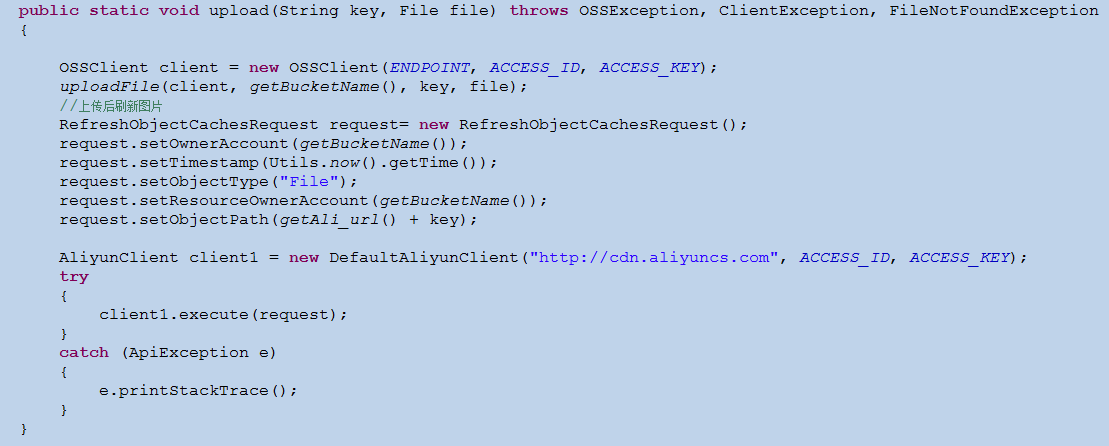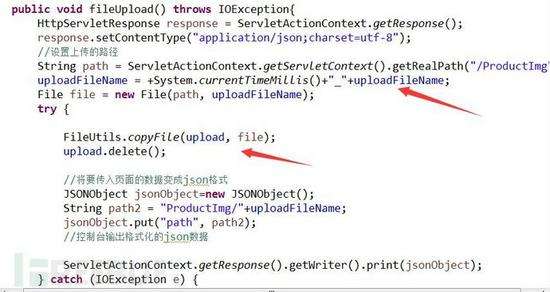我们通常在做图片上传的时候都会遇上这样的情况,一是后端接口限制上传图片的大小,或者是即使后端没有限制大小,因为图片太大在前端渲染时太慢,造成页面加载体验较差。因此我们很有必要对上传的图片进行压缩。
本文在gitthub做java中图片上传源码了收录java中图片上传源码:github.com/Michael-lzg…
本文主要包括以下流程:
用户通过 input 框选择图片使用 FileReader 进行图片预览将图片绘制到 canvas 画布上使用 canvas 画布的能力进行图片压缩将压缩后的 Base64(DataURL) 格式的数据转换成 Blob 对象进行上传Input 标签来获取图片通过设置 input 标签的 type 属性为 file,来让用户可以选择文件,设置 accept 限制选择的文件类型,绑定 onchange 事件,来获取确认选择后的文件
<input type="file" accept="image/*" onchange="loadFile(event)"FileReaderFileReader 是什么,我们先来看看官方文档的介绍
FileReader 对象允许 Web 应用程序异步读取存储在用户计算机上的文件(或原始数据缓冲区)的内容,使用 File 或 Blob 对象指定要读取的文件或数据。
FileReader 常用的两个 *** 如下:
FileReader.onload:处理 load 事件。即该钩子在读取操作完成时触发,通过该钩子函数可以完成例如读取完图片后进行预览的操作,或读取完图片后对图片内容进行二次处理等操作。FileReader.readAsDataURL:读取 *** ,并且读取完成后,result 属性将返回 Data URL 格式(Base64 编码)的字符串,代表图片内容。在图片上传中,我们可以通过 readAsDataURL() *** 进行了文件的读取,并且通过 result 属性拿到了图片的 Base64(DataURL) 格式的数据,然后通过该数据实现了图片预览的功能
<div class="container"> <input type="file" accept="image/*" onchange="loadFile(event)" /></div><script> const loadFile = function (event) { let file = event.target.files[0] const reader = new FileReader() reader.onload = function () { console.log(reader.result) ... } reader.readAsDataURL(file) }</script>canvas 压缩图片这是图片上传压缩的核心所在,我们先使用 CanvasRenderingContext2D.drawImage() *** 将上传的图片文件在画布上绘制出来,再使用 Canvas.toDataURL() 将画布上的图片信息转换成 base64(DataURL) 格式的数据。
drawImage()drawImage() *** 在画布上绘制图像、画布或视频。drawImage() *** 也能够绘制图像的某些部分,以及/或者增加或减少图像的尺寸。参数如下
img 规定要使用的图像、画布或视频。sx 可选。开始剪切的 x 坐标位置。sy 可选。开始剪切的 y 坐标位置。swidth 可选。被剪切图像的宽度。sheight 可选。被剪切图像的高度。x 在画布上放置图像的 x 坐标位置。y 在画布上放置图像的 y 坐标位置。width 可选。要使用的图像的宽度。(伸展或缩小图像)height 可选。要使用的图像的高度。(伸展或缩小图像)var cas = document.querySelector('canvas')var ctx = cas.getContext('2d')// 先创建图片对象var img = new Image()img.src = './images/1.jpg'// 图片加载完之后img.onload = function () { ctx.drawImage(img, 206, 111, 32, 38, 100, 100, 32, 38)}Canvas.toDataURl()Canvas.toDataURl() *** 可以将 canvas 画布上的信息转换为 base64(DataURL) 格式的图像信息,纯字符的图片表示形式。该 *** 接收 2 个参数:
mimeType(可选): 表示需要转换的图像的 mimeType 类型。默认值是 image/png,还可以是 image/jpeg, image/webp 等。quailty(可选):quality 表示转换的图片质量。范围是 0 到 1。图片的 mimeType 需要是 image/jpeg 或者 image/webp,其他 mimeType 值无效。默认压缩质量是 0.92。var canvas = document.createElement('canvas')canvas.toDataURL("image/jpeg" 0.8)到这里,我们先来上 canvas 压缩图片的代码
function compress(base64, quality, mimeType) { let canvas = document.createElement('canvas') let img = document.createElement('img') img.crossOrigin = 'anonymous' return new Promise((resolve, reject) => { img.src = base64 img.onload = () => { let targetWidth, targetHeight if (img.width > MAX_WIDTH) { targetWidth = MAX_WIDTH targetHeight = (img.height * MAX_WIDTH) / img.width } else { targetWidth = img.width targetHeight = img.height } canvas.width = targetWidth canvas.height = targetHeight let ctx = canvas.getContext('2d') ctx.clearRect(0, 0, targetWidth, targetHeight) // 清除画布 ctx.drawImage(img, 0, 0, canvas.width, canvas.height) let imageData = canvas.toDataURL(mimeType, quality / 100) resolve(imageData) } })}将 base64 转化为文件通过 window.atob 将 base-64 字符串解码为 binaryString(二进制文本);将 binaryString 构造为 multipart/form-data 格式;用 Uint8Array 将 multipart 格式的二进制文本转换为 ArrayBuffer。function dataUrlToBlob(base64, mimeType) { let bytes = window.atob(base64.split(',')[1]) let ab = new ArrayBuffer(bytes.length) let ia = new Uint8Array(ab) for (let i = 0; i < bytes.length; i++) { ia[i] = bytes.charCodeAt(i) } return new Blob([ab], { type: mimeType })}将图片上传到服务端创建一个 FormData,把 blob append 到 FormData 里面请求服务端接口,提交图片function uploadFile(url, blob) { let formData = new FormData() let request = new XMLHttpRequest() formData.append('image', blob) request.open('POST', url, true) request.send(formData)}ps:在实际开发中,我们要不要把图片转化为 FormData 形式上传到服务端,这就看具体的业务需要了。我们可以上图片上传到腾讯云,直接返回一个'https.xxx.jgp'的图片 url 用于上传。
如何获取?
转发这篇文章,关注我,私信回复“资料”即可获取高清大纲,以上 spring,MyBatis,Netty源码分析,高并发、高性能、分布式、微服务架构的原理,JVM性能优化、分布式架构
如何私信?
关注我后,在手机,点进头像进我的主页,主页上方右上角有个私信,点击私信,如何回复关键字“资料”即可
相关文章
本站已关闭游客评论,请登录或者注册后再评论吧~